Android で最も一般的な 20 の問題とその解決方法のまとめ

Android スマートフォンで発生する一般的な問題と、それらを修正する最も簡単な方法をまとめています。問題の解決策には、Android のエラーや一般的なエラーの解決が含まれています。

Cheetah Sync は完全に無料のアプリケーションで、Android デバイス ユーザーが複数の手順を踏むことなく、WiFi ワイヤレス接続を介してコンピューターと Android デバイスの間ですべてのデータを簡単に同期できるようにするツールです。

Cheetah Sync を使用してファイルを同期します。
ステップ1:
Cheetah Sync をコンピューターと Android デバイスにダウンロードしてインストールします。
Cheetah Sync をダウンロードしてインストールした後、コンピューターと Android デバイスの両方でアプリケーションを開きます。
ステップ2:
システム トレイに、小さな Cheetah Sync アイコンが表示されます。あなたのタスクは、アプリケーションアイコンをダブルクリックして設定ウィンドウを開くことです。
すべてのデフォルト設定は正しく機能しますが、複数のネットワークに接続する場合は、[IP アドレス] メニューをクリックし、[ワイヤレス ネットワーク接続]を選択します。
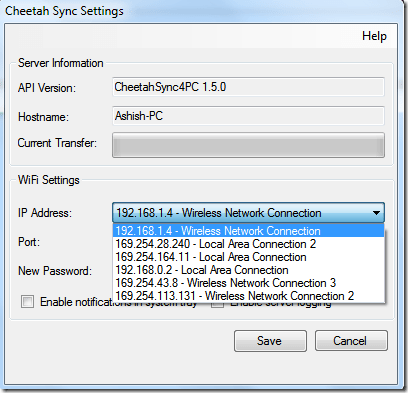
ステップ 3:
デバイスで Cheetah Sync アプリを開くときは、Android デバイスも同じネットワークに接続されていることを確認してください。
アプリケーションのメイン画面で、[ジョブの同期]をクリックします。コンピューターと Android デバイスの両方が同じネットワークに接続されており、コンピューター上で Cheetah クライアントが実行されている場合、Cheetah Sync はコンピューター上でそれを自動的に検出します。
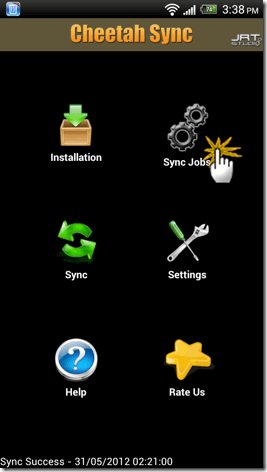
ステップ 4:
接続が成功すると、Android アプリは新しい同期フォルダーを作成するかどうかを尋ねます。「ジョブの作成」をクリックしてプロセスを実行します。
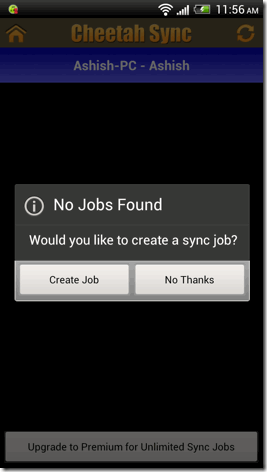
ステップ5:
ファイルを同期するコンピューター上のフォルダーを選択します。完了したら、コンピューターと同期する Android デバイス上のフォルダーを選択する必要があります。
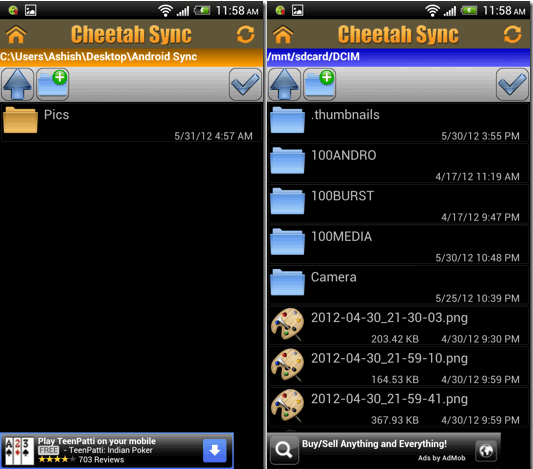
ステップ6:
最後に、フォルダーの同期 (同期方向)、同期後のコンピューター上のファイルの削除などの同期設定を構成します。
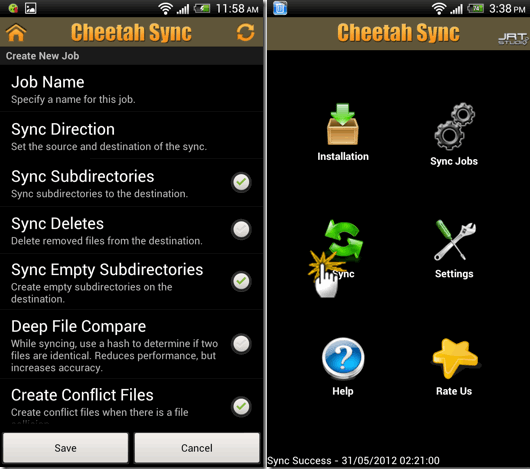
デフォルトでは、同期モードは手動で設定されており、同期プロセスを開始するには同期ボタンをクリックする必要があります。
Android デバイスのバッテリーを最適化するために、[設定] メニューからアプリケーションが自動的に同期しないように選択できます。期間は 1 時間、4 時間、8 時間、または 1 日から選択できます。
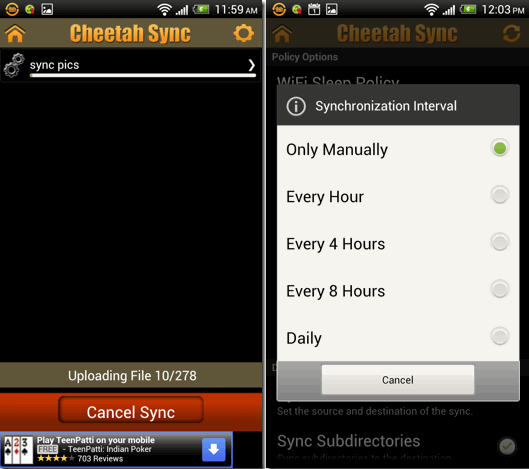
以下のその他の記事を参照してください。
幸運を!
Android スマートフォンで発生する一般的な問題と、それらを修正する最も簡単な方法をまとめています。問題の解決策には、Android のエラーや一般的なエラーの解決が含まれています。
Android で読書モードを使用するには、Android に読書モード アプリケーションをインストールして、すべての電話ブラウザでサポートすることができます。
Kinemaster は、完全無料で自分の方法で自由にビデオを編集できる、機能豊富な Android 用ビデオ編集アプリです。
Samsung Galaxy の音声アシスタント機能を簡単にオフにする方法。プライバシーや使い勝手に関する問題を解決します。
MixNote は、画像、音声などの豊富なコンテンツを含むメモを Android 上で作成し、セキュリティ モードを備えています。
Google Play ストアを手動で更新する方法について詳しく解説します。アプリの自動更新が機能しない場合や、古いバージョンの問題を解決するために役立つ情報が満載です。
PicsArt を使用して雲を写真に結合することに加えて、Xiaomi スマートフォンでは、画像編集で雲を結合できる多様なオプションを活用できます。
テスラ中国がリリースした美しいPUBG Mobile向けのスマートフォン壁紙セットを見逃さないでください。
Android で iCloud にアクセスする方法を学び、メールや連絡先、カレンダーを簡単に同期しましょう。
過去数か月間、OnePlusが開発したAndroid UI次期バージョンOxygenOS 11の重要な機能と新機能を解説します。








